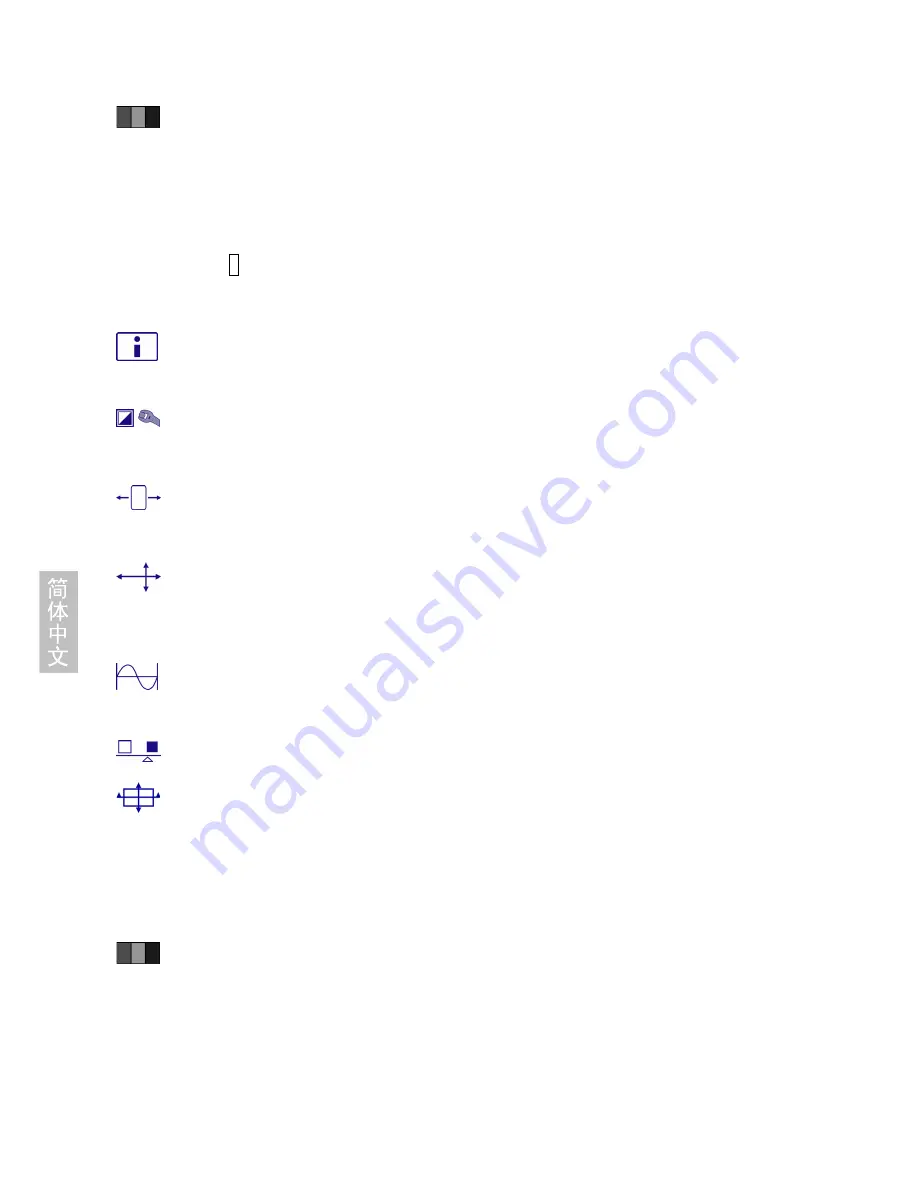
色彩调整
:
在
9300K
、
6500K
、
5400K
和用户自定义色彩中选择不同设置以增加亮度
和色彩饱和度。
9300K
:
向屏幕图像中增加蓝色以呈现冷白色。
6500K
:
向屏幕图像中增加暖白色和深红色。
5400K
:
向屏幕图像中增加绿色以呈现更暗的颜色。
用户自定义色彩
:
分别调整红色(
R
)
、绿色(
G
)
、蓝色(
B
)
。
1.
按
2
按钮设置调整,然后选择要调整的下一个颜色。
2.
按
▼
或
▲
按钮调整所选的颜色。
信息:
显示与当前输入信号(来自计算机图形卡)有关的信息。
注释: 有关如何更改分辨率和刷新率的详细信息,请参见图形卡的用户指南。
图像手动调整
:
手动调整水平宽度、水平
/
垂直位置、微调、清晰度、图像模式调整
和预设模式。
水平宽度:
调整屏幕图像的宽度。
▼
:
缩小屏幕图像的宽度,
▲
: 增加屏幕图像的宽度。
水平
/
垂直位置:
调整视频的水平和垂直位置。
水平位置:
▲
: 向右侧移动画面,
▼
: 向左侧移动画面。
垂直位置:
▲
: 向上移动画面,
▼
: 向下移动画面。
微调:
调整数据和时钟的延时。
按
▼
或
▲
,根据自己的偏好进行调整。
清晰度:
通过按钮
▼
或
▲
,调整非
Full HD (1920x1080)
主信号的清晰度。
图像模式调整
:
选择视频模式,可选项包括:
Full Screen
、
Over Screen
或宽高比。
Full Screen:
选择全屏画面尺寸。
Over Screen
: 选择超屏画面尺寸。
警告:“
Over Screen
”可能会引起触控准确性偏差。如果发生这种情况,我们建议使用“
Full Screen
”。
寬高比
:用于选择输入定时图像大小。
预设模式
:
根据显示内容来提供最佳的显示环境。它包含
5
个用户可选择预置。
“标准”是一般
Windows
环境用也是屏幕的默认设置。
“游戏”是
PC
游戏用的优化环境。
“电影”是电影和视频用的优化环境。
“风景”是户外风景图像用的优化环境。
“文字”是文本编辑和查看用的优化文字处理环境。
9
Summary of Contents for PXL2430MW
Page 1: ...www planar com USER S GUIDE LED Touch Monitor PXL2430MW...
Page 18: ...1 2 2 3 4 5 6 OSD 8 11 12 RoHS 13 14 15 16...
Page 19: ...PXL2430MW FCC FCC FCC 15 B FCC FCC WEEE Planar WWW PLANARSYSTEMS COM GREEN 1...
Page 20: ...0 40 o o o o 2...
Page 21: ...LED 3...
Page 22: ...USB HDMI HDMI 19 DVI DVI 24 VGA D 15 4...
Page 23: ...1 VGA DVI HDMI 2 3 USB 4 AC 5 6 1920 x 1080 60Hz USB 2 0 VGA DVI HDMI 5...
Page 25: ...2 OSD 5 1 10 5 Lock out 3 PX2430MW USB PX2430MW USB PX2430MW Microsoft Windows 7 HID PC PC 7...
Page 26: ...OSD OSD 1 OSD OSD ECO Mode ECO ECO VGA DVI HDMI 8...
Page 28: ...OSD OSD OSD OSD OSD OSD OSD 2 10...
Page 32: ...1 2 3 4 5 100mmx100mm VESA n 4 M4 0 7 mm 100mm x 100mm 14...
Page 33: ...15...
Page 35: ...17...
Page 38: ...4 a b Planar c d e f Planar g h i Planar j k l m n o 5 6 7...
Page 40: ...020 1123 00B 2001132358P...














































